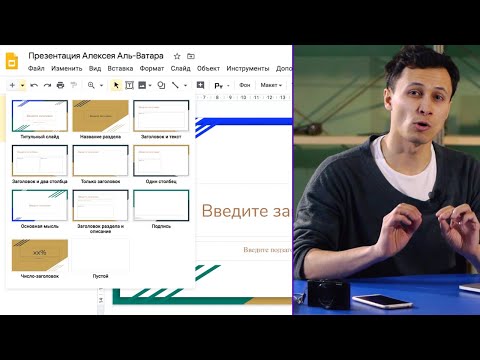
Зміст

Існує багато програмних програм для розумових карт, але ви також можете використовувати PowerPoint для їх створення. Карти розуму корисні, особливо на початку презентації, щоб допомогти аудиторії візуалізувати проект та представити теми. Ви можете зробити свою презентацію цікавішою, ніж просто використовувати тексти.
Крок 1
Запустіть PowerPoint і створіть нову презентацію, натиснувши "CTRL + N". Кожна презентація PowerPoint автоматично включає 2 текстові поля. Видаліть ці поля та будь-які інші елементи шаблону чи теми для чистого слайда. Вам потрібна порожня сторінка, щоб скласти розумову карту, і ви можете пізніше створити текстові поля для включення тексту.
Крок 2
Клацніть «Перегляд» та «Панелі інструментів», щоб увімкнути панелі інструментів проектування та форматування. Ці смужки з’являться у верхньому лівому куті екрана. Ви можете використовувати їх для створення фігур та ліній для вашої розумової карти, а також для налаштування шрифту.
Крок 3
Клацніть піктограму поля в центрі панелі інструментів малювання. Це зображення порожнє. Натискання на нього створює прямокутну коробку. Якщо ви хочете використовувати інші фігури, клацніть на піктограму, яка містить коло, трикутник або поле, також поблизу центру смуги.
Крок 4
Клацніть на точку на слайді та перетягніть, щоб створити фігуру. Коли ви створили фігуру, ви можете налаштувати її, додавши власні тіні, заливки та межі. Ви повинні натиснути на щойно створену фігуру, перш ніж натиснути на наступне: Щоб додати тінь, клацніть піктограму поля тіні на панелі інструментів малювання. Щоб додати заливку, натисніть на відро з фарбою та виберіть потрібний колір. Щоб змінити межі, натисніть на піктограмі, яка містить 3 горизонтальні лінії на панелі інструментів малювання.
Крок 5
Клацніть на піктограму, на якій є буква А з курсором праворуч. Клацніть на точку всередині поля та перетягніть її, щоб створити текстове поле. Введіть основну тему та налаштуйте розмір та тип шрифту на ваш вибір. Щоб ваша основна ідея виділялася, використовуйте шрифт більшого розміру. Зверніться до своїх приміток, щоб написати теми презентації.
Крок 6
Клацніть піктограму діагоналі в центрі панелі інструментів малювання. Це схоже на смужку і знаходиться поруч із піктограмою порожнього вікна, яку ви використовували для створення прямокутної форми. Від краю фігури, яку ви створили раніше, клацніть та перетягніть за межі поля, щоб створити лінію. Ці лінії на мапі розуму називаються "гілками". Додайте більше рядків, залежно від того, скільки розділів має ваша ідея. Клацніть на піктограму фігури ще раз, щоб додати ще одну фігуру в кінці розділів, щоб розмістити імена підтем. Спробуйте зробити джерело цих підтем меншим за основну ідею, щоб виділити його. Тепер у вас є карта розуму, з головною ідеєю в центрі сторінки, розділеною на кілька підтем.